WPS技巧之PPT图形图片实现快速居中对齐分布
1、首先我们通过点击工具栏上的【插入】,在下拉菜单中选择【图片】,插入三幅图片:

2、我们首先将其中一张图片缩小到合适的位置:

3、然后按住【Shift】键依次点击三张图片,其中缩小到合适尺寸的图片最后点击(这点非常重要),选择工具栏【图片工具】下方的【对齐】,在下拉菜单中选择【等尺寸】:

4、此时我们发现所有的图片尺寸完全一样:

5、我们依旧选择工具栏上的【图片工具】,在下拉菜单中选择【对齐】,继续点击【向下对齐】:
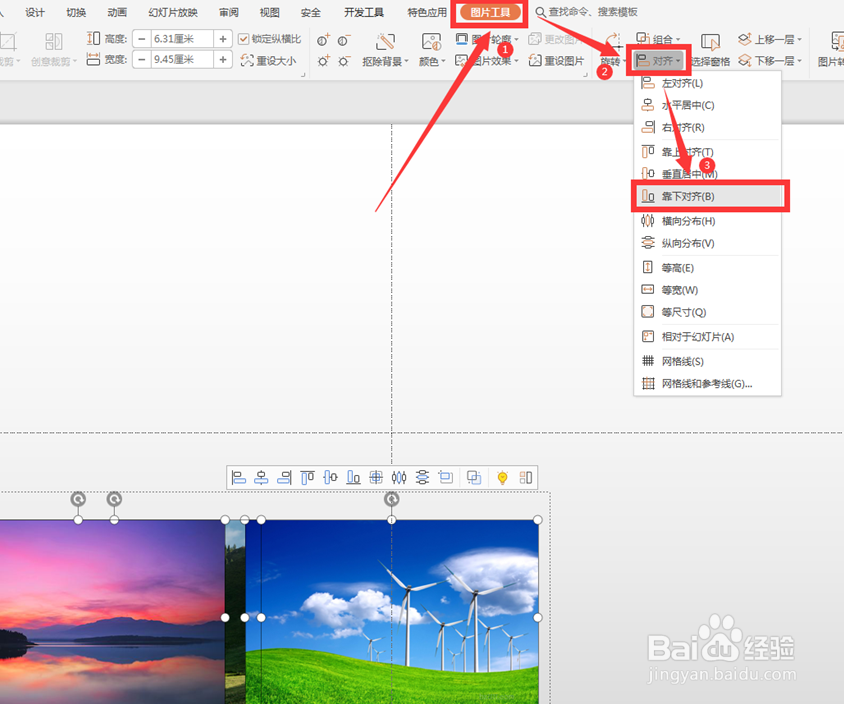
6、手动拖动图片全部显示:选择工具栏【图片工具】下方的【组合】,可以看到三张图片成为一个组合:
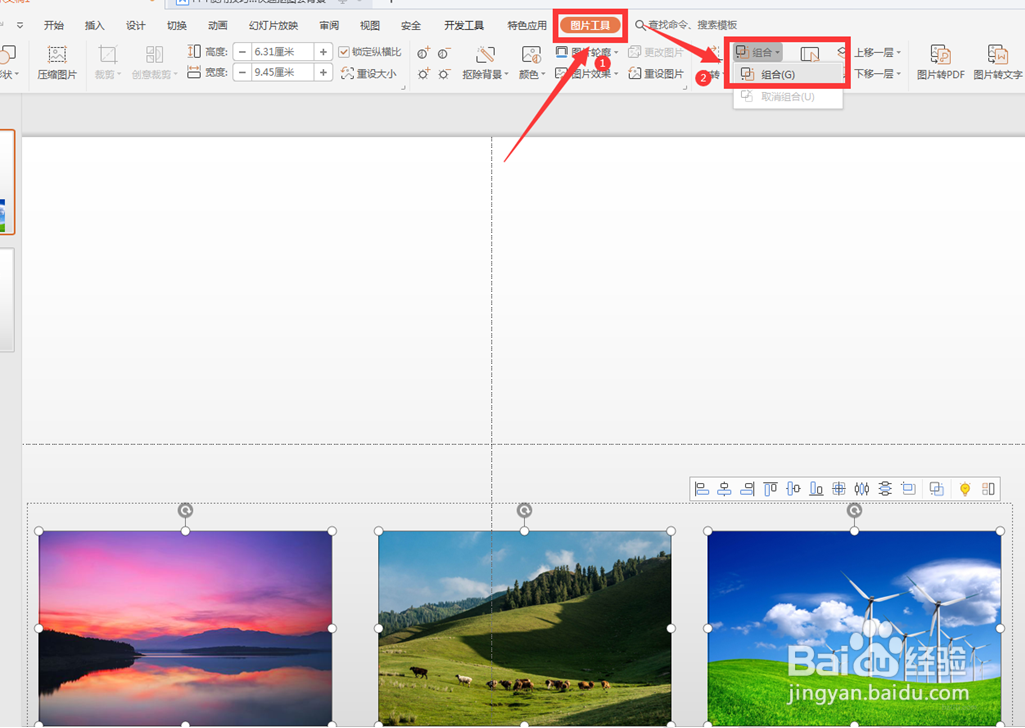
7、我们依旧点击工具栏【图片工具】下的【对齐】选项,在下拉菜单中选择【垂直分布】,此时可以看到图片完成居中对齐:

8、此外我们还可以点击【横向分布】,调整一下位置:

9、以上就是我们今天学习的PPT演示文稿中关于PPT图形图片实现快速居中对齐分布的技巧,看起来是不是很简单,大家学会了么?